Как да увеличите краткия живот на батерията на iPhone 6s от едно зареждане на батерията
IPhone 6s и iPhone 6s Plus със сигурност са два отлични смартфона, но дори и те не са перфектни. Някои потребители на iPhone 6s съобщават, че батерията се изчерпва твърде бързо, а днес искаме да ви кажем няколко начина за справяне с този досаден проблем.
На 9 септември Сан Франциско беше домакин на годишното събитие на Apple за пускане на нови продукти. Сред тях бяха и два водещи смартфона - iPhone 6s и iPhone 6s Plus, които замениха моделите на смартфоните от миналата година на компанията.
И двата смартфона носят на потребителите няколко напълно нови функции и възможности. Списъкът с нововъведения съдържа дисплеи с поддръжка на технологията 3D Touch, нови камери, актуализирани A9 процесори, по-бърз и по-добър Touch ID скенер и по-усъвършенстван дизайн и материали на случая. И двата смартфона получиха най-ласкателните отзиви както от пазарните експерти, така и от първите потребители. Някои от тях обаче отбелязват очевидно нисък живот на батерията. Останалите в същото време нямаха проблеми с батерията.
Оплакванията за високата консумация на батерия в iPhone могат да се чуват постоянно и навсякъде. Работата е там, че всички използваме смартфон по различни начини. Трудно е да се каже колко по-икономичен може да се направи вашият смартфон, но ако сте един от тези, които имат проблеми с бързото зареждане на iPhone 6s, днес ще се опитаме да ви помогнем.
Ден след началото на продажбите на новия iPhone 6s, в мрежата започнаха да се появяват първите отзиви и оплаквания за краткия живот на батерията на устройството. Изобщо не бяхме изненадани, тъй като подобна ситуация се повтаря с всеки нов модел iPhone и с пускането на всяка актуализация на софтуера.
Проблемът с батерията на iPhone 6s и iPhone 6s Plus е само един от проблемите, с които потребителите могат да се сблъскат, когато купуват смартфон в първите дни след издаването. Независимо от това, това е един от онези проблеми, които могат да бъдат решени и отстранени независимо, без да се прибягва до сервизни центрове, поддръжка на Apple и така нататък.
Как да увеличите краткия живот на батерията на iPhone 6s от едно зареждане на батерията
В тази статия искаме да ви кажем как да отстраните някои проблеми с батерията и да се уверите, че сте готови за подобни неприятни изненади в бъдеще.
Тези съвети и корекции са валидни за iPhone 6s и iPhone 6s Plus, работещи върху всяка версия на iOS 9. Включването на тази инструкция е подходящо за тези, които вече са успели да инсталират актуализацията на услугата iOS 9.0.1 на своите смартфони.
В близко бъдеще Apple ще пусне още няколко ъпдейта на iOS и именно те най-често причиняват намаляване на живота на батерията на iPhone. Ето защо препоръчваме да прочетете тази статия от началото до края, за да бъдете подготвени за подобни проблеми по всяко време.
Моля, обърнете внимание, че iOS е добавил възможност за търсене по настройки. Лентата за търсене е в горната част на екрана с настройки. Ако се случи, че не можете да намерите нито един елемент или параметър, посочени в тази статия, можете лесно да използвате търсенето.
Изчакайте няколко дни
Ако току-що сте инсталирали iOS 9.0.1 или друга актуализация, горещо препоръчваме да изчакате няколко дни и да продължите да използвате вашия смартфон нормално. Често се случва батерията и новият софтуер да отнемат известно време, за да започнат да работят безпроблемно и да влязат в нормален работен ритъм. Винаги имайте това предвид, когато инсталирате актуализации за iOS.
Използване на енергоспестяващ режим
Ако все още не сте използвали този нов режим, който се появи в iPhone с пускането на iOS 9, препоръчваме ви да го опитате на вашия смартфон и да разберете за неговите предимства.
Режимът за пестене на енергия ви позволява да спестите 10 до 20% от мощността на батерията на вашия iPhone 6s, като същевременно продължите пълноценното му използване. Най-хубавото в този режим е, че той се конфигурира автоматично, той също работи автоматично и се включва с натискане само на един бутон. Включете този режим и телефонът ще изживее допълнителни минути или часове в критична ситуация.
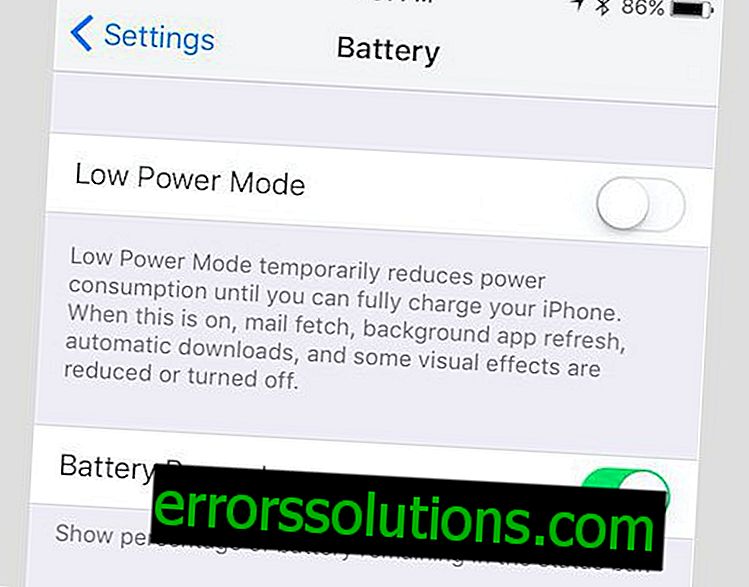
Веднага след като зарядът на батерията падне до 10–20%, ще получите автоматично предложение за включване на режима за пестене на енергия. Можете също така да го включите ръчно по всяко време, като отидете в следното меню на вашия iPhone 6s: Настройки> Батерия> Режим на пестене на енергия.
Използвайте самолетен режим в области със слаб мрежов сигнал
Ако се намирате в зона, в която клетъчната мрежа не е напълно уверена и сигналът е доста слаб, вашите iPhone 6s или iPhone 6s Plus започват по-активно търсене на висококачествен източник на сигнал и търсят много по-често от обикновено. По-бързо изтощава батерията.
За да избегнете повишена консумация на батерия в такива случаи, можете временно да изключите клетъчните данни или напълно да прекъснете всички връзки, като включите Airplane mode.

За да деактивирате клетъчните данни, трябва да отидете в Настройки> Клетъчна комуникация> и да изключите клетъчните данни в самия елемент на горното меню. Ако това не даде желания ефект, включете Airplane mode, разположен в самата горна част на менюто Настройки.
Проследявайте приложенията си
Разбира се, винаги е по-лесно да обвинявате Apple и неговите инженери за всички неприятности, но често се случва самите приложения, които сте инсталирали и използвате най-активно, да са причина за проблеми с батерията.
Ако забележите бързо изтощение на батерията, първо проверете статистиката за използване на приложението. Ако използвате един от тях няколко пъти по-често от останалите или той се стартира на вашия отключен екран за повече от една трета от цялото време, когато използвате смартфона, тогава най-вероятно именно това причинява проблема. Ако не сте сигурни в това, винаги можете да проверите това с помощта на тестове.
Можете да проверите списъка с приложения, които се използват най-често и консумират най-много енергия в специалната секция на iPhone, намираща се в Настройки> Батерия.

В това меню можете да видите приложенията, които са консумирали най-много енергия от вашия смартфон. Статистиката е показана за последните 24 часа и тя показва какво точно е причинило толкова голям заряд. Новата опция за iOS 9 в това меню ще покаже кога точно приложенията са били най-активно използвани и консумирани енергия.
Ако забележите неточности или аномалии в статистиката, препоръчваме ви да проверите за актуализации за конкретни приложения и не забравяйте да ги инсталирате. Или преинсталирайте приложенията, които причиняват проблема.
Ако тези стъпки не помогнаха и конкретното приложение продължава да захранва батерията по-активно от другите, тогава може би трябва да се свържете с разработчиците и да им кажете за вашия проблем. В най-лошия случай препоръчваме напълно да премахнете това приложение и да намерите алтернатива в App Store.
Ограничение за актуализация на фона
Ако не сте изключили актуализацията на фоновите данни в приложенията, тогава повечето от тях продължават да имат достъп до Интернет и да изтеглят нови данни, дори когато смартфонът е заключен и в джоба ви. Разбира се, подобна активност на смартфон в мрежата предизвиква по-бързо разреждане на батерията. Ето защо препоръчваме да ограничите или деактивирате напълно актуализациите на фона за някои или всички приложения.
Отидете в Настройки> Общи> Актуализация на съдържанието и изключете онези приложения, които не са толкова сигурни, че актуализират информация на заден план. Във всеки случай, когато следващия път отворите приложението, той автоматично ще изтегли цялата необходима информация, но няма да прави това често на заден план. В това меню можете да деактивирате актуализацията в някои или всички приложения. Струва си да се отбележи, че деактивирането на фоновата актуализация в социалните програми и незабавните месинджъри няма да повлияе на пристигането на съобщения и известия, но ще намали значително консумацията на батерия.
Деактивиране на някои геолокационни услуги
Геолокационните услуги намаляват времето за работа на смартфона с луди темпове. Ако често използвате Google Maps или Maze, най-вероятно сте добре запознати с това.
За да разберете кои приложения и най-важното как използват геолокацията, можете да отворите Настройки> Поверителност и да намерите там менюто за услуги за геолокация. В това меню можете да изключите геолокацията напълно, но ви препоръчваме да проверите списъка с приложения, изброени тук и да разберете кои от тях използват геолокация, как и кога.

За някои от тях можете напълно да забраните достъпа до тази функция, частично да я ограничите до някои, но има някои приложения, които изискват постоянна геолокация.
Деактивиране на push известията
Точно като геолокацията и актуализирането на фона на съдържанието, push известията във вашия iPhone 6s консумират енергия от батерията, обработват и изпращат ви известия за входяща поща, събития в календара, събития в игри и т.н. Съгласете се, че някои от тях изобщо не са необходими. Ето защо препоръчваме също да редактирате тяхното използване в настройките.
Можете да управлявате push известия в Настройки> Известия. Влизайки във всяко приложение от списъка по-долу, можете да посочите кои известия са ви необходими и кои можете да пропуснете.
Настройка на дисплея на ретината
Дисплеят на вашия iPhone 6s може също да злоупотреби с батерията, ако не е настроен правилно. И двата нови смартфона са оборудвани със сензори, които сканират околната среда и автоматично регулират яркостта на дисплея.
Самата автоматична яркост може да бъде полезна функция, но понякога използването й бързо ще изтощи батерията на вашия смартфон. Ако можете сами да регулирате яркостта на дисплея, изключете автоматичния режим. Това ще спести много допълнителна енергия.
Благодарение на функциите на iOS интерфейса, това може да се направи доста просто. Всичко, което трябва да направите, е да отворите менюто, наречено чрез прекарване на пръст от долния ръб на дисплея. В това меню, наречено Control Center, можете ръчно да регулирате яркостта на дисплея, като преместите съответния плъзгач.
Рестартирайте iPhone 6s
Ако дълго време вашият iPhone не се е изключил и не се е разреждал напълно, опитайте просто да го рестартирате. За миналите модели iPhone този прост съвет работеше доста често.
Нулиране на всички настройки
Ако сте изпробвали всички предишни съвети, но все пак смятате, че времето на работа на вашия смартфон е незадоволително, време е да преминете към по-сериозни мерки за пестене на батерията на вашия iPhone 6s.
На първо място, препоръчваме да опитате да нулирате всички настройки. За да направите това, отидете на Настройки> Общи> Нулиране> Нулиране на всички настройки. Използването на тази функция може да изисква да въведете парола, ако е инсталирана на вашия смартфон.
Самата процедура за нулиране може да отнеме няколко минути и в същото време всички мрежови връзки ще бъдат прекъснати, паролите за Wi-Fi ще бъдат забравени и настройките за трансфер на данни ще бъдат изтрити. Файловете, съхранени на вашия смартфон, няма да бъдат засегнати.
Понижаване на софтуера
Ако предишният съвет не работи, тогава трябва да опитате да върнете предишната версия на фърмуера на вашия смартфон. Струва си да се отбележи, че не винаги и не за всички случаи е възможно подобно понижаване.
Например за iPhone 6s и iPhone 6s Plus минималната възможна версия на софтуера е iOS 9.0. Следователно, връщането на версията на фърмуера е възможно само ако вече сте инсталирали iOS 9.0.1.
Възстановяване на iPhone 6s
Една от най-екстремните мерки за решаване на проблеми с консумацията на батерията е да възстановите фабричния фърмуер и напълно да изтриете информацията от iPhone 6s и iPhone 6s Plus. За да извършите такава процедура, направете следното:
- Архивирайте своя смартфон в iTunes и iCloud.
- Изключете Намиране на iPhone в Настройки> iCloud> Намери iPhone> Изключено.
- Свържете смартфона с кабел към компютъра и в iTunes щракнете върху бутона Възстановяване.
- Следвайте указанията и вашият смартфон ще бъде възстановен до фабрично състояние.
- След приключване на процедурата щракнете върху бутона Възстановяване от архивиране, за да върнете цялата си лична информация и файлове.
Препоръчваме да направите тази процедура в краен случай.
Свържете се с поддръжката
Ако никой от горните методи не даде желания резултат, може би трябва да се свържете с оторизиран сервизен център на Apple, за да проведете професионална диагностика на вашето устройство.



